Curso de Notion Grátis - DESCOMPLICADO, como usar o Notion [PASSO A PASSO] para iniciantes
97.29k views7542 WordsCopy TextShare

Rob Boliver - Como usar o CANVA
Veja como usar o Notion para organizar sua vida de forma descomplicada. Este curso grátis de Notion ...
Video Transcript:
se você ainda não está utilizando o notion para ser mais produtivo uma ferramenta grátis que tá disponível para você utilizar Muito provavelmente você está perdendo um tempo muito precioso Mas não se preocupe porque nesse vídeo eu vou te mostrar de forma descomplicada como utilizar o notion passo a passo vou te mostrar como criar o seu próprio dashboard igualzinho esse daqui nós vamos aprender o passo a passo de como criar isso de forma muito simples para que você possa colocar todos os seus compromissos as suas anotações os seus cursos os seus vídeos enfim as suas Finanças
tudo do que você precisar Além disso no final desse vídeo você ainda vai ter acesso a diversos templates fáceis de serem utilizados para você colocar tudo ali dentro e eu ainda vou te mostrar como é que você pode colocar essas informações de forma automática utilizando uma extensão que vai mandar tudo que você quiser da internet direto aqui pro seu dashboard do notion organizando assim a sua vida e tornando tudo muito mais produtivo prometo que se você seguir o passo a passo desse conteúdo a sua produtividade vai aumentar e muito então assista até o final final
que você vai gostar demais eu sou o Rob aqui nós falamos sobre Canvas sobre design sobre ferramentas se você gosta desse tipo de conteúdo já se inscreve no canal nós temos vídeos aqui todas as semanas tá nós vamos direto aqui colocar a mão na massa Sem enrolação e vai ser algo muito fácil você vai sair daqui pronto para poder utilizar essa ferramenta de uma forma descomplicada Bora lá então vamos lá sem enrolação você vai aprender a organizar a tua vida com notion vou te mostrar como é que você vai criar esse dashboard aqui personalizado para
você organizar toda a sua vida da maneira como você quiser tá nesse caso aqui eu coloquei algumas coisas que eu acredito que são importantes é eu utilizo um modelo muito parecido Mas você pode alterar da maneira como você quiser vou te mostrar o passo a passo então aqui eu tenho anotações eu tenho aqui canva tutoriais então quando eu clico aqui eu posso colocar todos os tutoriais que eu quero posso vir aqui colocar os canais que eu quero os links dos canais eu tenho aqui é no YouTube por exemplo algum vídeo que eu acho interessante eu
posso colocar aqui eu tenho aqui os cursos online que eu quero fazer ou os logins dos cursos enfim os podcasts que eu gosto de ouvir esse aqui é só um exemplo para você e depois se você ficar comigo até o final vou te mostrar como criar esse Avatar Zinho aqui também vou te mostrar como é que você vai conseguir colocar essas widgets aqui que essa aqui é widget de de tempo né que mostra aqui eh como é que tá o tempo aí na sua cidade esse aqui é algo muito engraçado que mostra aí sua expectativa
de vida que você coloca lá Quantos anos você pretende viver ele te mostra qual percent que você viveu até hoje algo que é interessante para você ter ideia de que você tem que se mover tá E aqui na parte inferior nós vamos colocar as suas tarefas olha como é simples Eu posso vir aqui clicar aqui em novo item ele vai me dar aqui Uma Nova tarefa Então bora lá ou na massa tem o link aqui embaixo para você acessar Quando você clicar no link vai cair nessa página aqui é só você clicar em usar o
notion gratuitamente e criar a sua conta quando abrir aqui o notion para você vai abrir essa página em branco não se assuste porque é muito simples de ser utilizada a primeira coisa que você vai fazer é clicar aqui no cantinho adicionar uma nova página depois que você adicionou uma uma nova página nós vamos começar a nossa criação aqui na parte superior é onde você vai colocar o seu título Então nesse caso aqui o nosso título Vai ser lá meu dashboard Então vou colocar aqui no meu caso meu dashboard bot Mas aí você pode colocar o
título que você quiser tá bom não precisa ser exatamente esse título aqui aqui no ícone é onde você vai colocar o iconz inho para poder aparecer assim como eu mostrei para você ali você vai clicar aqui e aqui você pode selecionar um emoe ou você pode clicar em personalizar e carregar uma imagem depois vou te mostrar como é que você vai criar o seu próprio Avatar então assista até o final esse vídeo aí que você vai gostar demais Então nesse caso eu já tenho aqui um que eu criei para mim tá eu posso selecionar aquele
que eu criei Olha só vou pegar aqui eu coloquei ele de formato redondo para ficar melhor tá e vou deixar ele aqui pronto ele já já ficou aqui para mim e aqui eu posso colocar também uma capa posso clicar em adicionar capa Olha só e aqui eu posso alterar essa capa eu posso pegar uma capa aqui de dentro do próprio ah notion mesmo eu posso carregar uma capa e eu também vou te dar o template dessa capa então Assista aí para você saber como ter acesso a tudo isso tá nesse caso eu vou pegar a
capa que eu criei aqui vamos colocar ela aqui já começou a ter uma cara interessante bom Como é que o notion funciona é muito simples Olha só eu posso pegar um template utilizar eu vou te mostrar como é que você tem acesso aos templates Mas nós vamos criar isso aqui do zero para para você aprender como as coisas funcionam basta você ir digitando aqui e ir criando blocos tá o notion funciona por blocos então cada bloco Vai representar um tipo de dado que você vai inserir dentro da plataforma é muito simples mesmo eu vou dar
um enter aqui aqui na parte inferior que que eu vou fazer vou apertar três vezes o wien olha só e ele vai criar essa linha aqui para mim tá aqui na parte superior no canto direito você pode fazer modificar algumas configurações nesse caso eu vou colocar aqui por exemplo largura completa porque eu quero usar a largura inteira da página tá bom E aqui eu posso colocar por exemplo exemp texto pequeno para poder ficar com texto menor se eu quiser mudar aqui a fonte que eu vou utilizar eu posso mudar também eu vou deixar a fonte
padrão que eu gosto dessa fonte aqui aqui na parte inferior Olha só você pode perceber que cada um desses daqui é um bloco Então onde você arrastar esse bloco você vai conseguir modificar você vai ver isso daqui daqui a pouquinho tá na parte inferior aqui nós vamos colocar a nossa frase né a frase ali que eu coloquei do Albert Einstein como é que eu fiz para fazer isso aqui se você apertar barra ao contrário Olha só vão aparecer aqui as opções de blocos que você tem para inserir Então são diversas opções de blocos que você
vai vai inserir Não se preocupe porque você vai ir aprendendo a utilizar a ferramenta com esse dashboard que nós vamos criar aqui já é o pontapé inicial para você organizar a sua vida e aí depois eu vou trazer mais conteúdo explicando aí outras coisas em detalhes também tá bom então aqui nesse caso nós colocamos barra ao contrário e aqui você vai escolher o tipo de bloco que você quer se você quer uma página você clica aqui ele abre uma página você pode ver que aqui em cima ele abre uma página olha só mas não é
o que a gente quer e se você quiser deletar esse bloco é só você clicar em cima olha só e clicar em Excluir pronto fácil assim tá nesse caso eu vou clicar barra aqui e vou procurar para transformar isso daqui olha só em um bloco de Ah uma citação uma frase de destaque então vou clicar aqui frase de destaque Pronto ele já transformou para mim em frase de destaque e eu coloco a minha frase aqui nesse caso eu vou trazer a minha frase que eu já tenho ali tá você pode colocar a sua frase digitar
aqui eu já tenho a minha frase ali pronto feito isso no bloco inferior eu vou colocar mais uma divisão de linha para ficar mais bonitinho aqui vou apertar três vezes o if pronto a divisão de linha agora nessa parte aqui de baixo nós vamos criar uma galeria que é onde você vai colocar todas as suas informações para você organizar sua vida eu gosto de fazer dessa maneira mas tem gente que faz com páginas também tá bom então eu vou explicar aqui para você das duas formas a primeira forma aperta a barra e digita aqui ó
galeria vai aparecer para você aqui ó visualizar em galeria você clica ele vai mostrar isso aqui para você você pode escolher uma base de dados caso você já tenha aqui dentro nesse caso se você tá começando a utilizar a ferramenta agora você não tem uma base de dados então o que que você vai fazer clicar aqui ó definir fonte base de dados nova base de dados Pronto ele vai mostrar para você dessa forma aqui agora que que você vai fazer aqui vai colocar um título nesse caso eu vou colocar aqui ó bloco de notas do
rob Ok meu bloco de notas e aqui ele vai te dar cada um desses daqui pode ser um bloco de notas para você clicar cada vez que você clicar ele vai abrir uma página onde você vai poder fazer as suas anotações trazer os seus links tá bom e eu vou te mostrar como isso aqui funciona você pode colocar as suas tags então aqui você pode colocar por exemplo olha só é dividir aqui por tags né para você depois conseguir filtrar isso o seu conteúdo Então nesse caso eu posso colocar aqui por exemplo ó cursos posso
colocar aqui YouTube posso colocar aqui enfim é games o que você quiser tá bom E cada vez que você colocar uma tag dessa aqui você pode alterar a propriedade dessa dessa tag aqui tá Então nesse caso você pode vir aqui e alterar o tiplo nesse caso aqui ó tá aqui S selecionar múltiplas tags eu posso colocar aqui para selecionar uma só então fica mais filtrado aí você pode vir aqui e selecionar do que que se trata essa página do YouTube coloca YouTube aí depois você pode vir aqui adicionar mais uma propriedade caso você queira um
número é um enfim aqui colocar um link é muito simples mesmo depois nós vamos ver isso aqui em detalhes eu vou deixar da maneira como está aqui e cada vez que você clicar em novo vai adicionar uma nova página obviamente nesse caso o que que nós vamos fazer a gente vai construir para poder ficar exatamente como essa daqui que você viu tá então vai ficar desse jeito aqui para ficar desse jeito aqui eu vou deixar para vocês ali depois para vocês terem acesso às imagens que que nós vamos fazer aqui eu vou simplesmente clicar Olha
só vou clicar aqui em cima e vou digitar aqui né dentro dessa página qual que é ali a o título dessa página Então nesse caso aqui vai ser aqui a anotações Deixa eu só fechar isso aqui anotações Aproveita e comenta aí se você já pensou em utilizar o notion e ficou muito aí é enfim Às vezes as pessoas não usam porque ficam achando que é complicado mas é uma ferramenta simples e eu vou simplificar isso aqui para você comenta aqui embaixo se você já tinha tentado usar o no já conheci a ferramenta se você não
conhecia ainda o que que você acha da ferramenta Tá bom quero muito saber a sua opinião Então vamos lá olha só coloquei anotações aí aqui que que eu vou fazer vou colocar uma capa para essas minhas anotações então aqui dentro você vai poder trazer templates eu vou te mostrar tudo isso em detalhe mas é importante que você entenda como criar que que eu vou fazer aqui ó vou clicar aqui para adicionar uma capa aqui na capa eu vou clicar aqui para alterar a minha capa e vou clicar em carregar e eu vou lá e vou
procurar as minhas capas que eu trouxe aqui ó eu criei algumas capas dentro do canva Depois eu vou te mostrar como é que você faz para criar então vou procurar aqui pela capa de anotação Então eu peguei o iconz inho aqui pra anotação Ó esse daqui por exemplo ó vou colocar aqui pronto ele vai posicionar aqui a capa para mim e quando você sair automaticamente não vai aparecer a capa aqui de cara porque você vai precisar vir aqui olha Olha só vou clicar novamente ó a capa tá aqui né O que que você vai ter
que fazer você vai ter que vir aqui olha só clicar aqui e aqui em layout você vai colocar aqui ó layout deixa aqui galeria tá bom aqui em visualização você vai colocar aqui para mostrar a capa Pronto ele vai mostrar a capa para você aqui já era a capa tá aqui e aqui você também pode alterar o tamanho do cartão tá se você quer que ele fique maior ou menor nesse caso nós vamos deixar ele aqui como pequeno tá porque a gente vai colocar mais alguns aqui e você pode inclusive alterar o ícone se você
alterar o ícone aqui o ícone já vai aparecer aqui para você também nesse caso eu não vou deixar com esse ícone aqui então eu vou remover o ícone pronto e aí você vai fazendo uma por uma nesse caso nós vamos colocar aqui o próximo então o próximo vai ser vou fazer mais um aqui para vocês verem Então o próximo vai ser por exemplo canva tá E aqui dentro eu vou colocar a capa Ó coloquei o ícone sem querer adicionar aqui adicionar a capa vou clicar em alterar essa capa e vou carregar aqui a minha capinha
nesse caso eu tenho uma capinha ali só para o canva coloquei aqui ele já vai aparecer aqui para mim e assim eu vou fazendo tá adicionando todos os outros aqui eu vou adicionar aqui pra gente não perder tempo e eu vou te mostrar o que eu vou colocar dentro de cada um deles bom agora nós colocamos aqui todas as páginas Cada vez que a gente precisar acessar a página é só a gente clicar para ter acesso mas depois eu vou te mostrar como Popular cada uma dessas páginas para ficar mais interessante Olha só ficou interessante
aqui mas eu quero deixar ainda mais é simétrico então eu vou clicar aqui e vou vir aqui em galeria Olha só e aqui eu vou selecionar médio tá vendo ó colocar médio para ele poder ficar aqui desse jeito assim então ficou bem interessante essa daqui que eu não quero eu vou clicar para deletar pronto deletei aí agora eu tenho um botãozinho aqui novo para colocar um novo quando eu quiser tá então você vai poder ir adicionando na parte inferior aqui eu vou novamente colocar uma linha tá para essa linha aqui ser a nossa divisão Pronto
coloquei aqui a nossa linha agora nós vamos fazer o quê Nós vamos fazer o nosso widget né que seria aquela parte aqui de baixo que você vai colocar o tempo né como é que tá o tempo aí na sua área na sua região tá isso aqui nós vamos deixar um espacinho para fazer isso nós vamos fazer aqui já da semana para você poder entender e aí depois nós vamos fazer esse daqui para você entender como é que funciona os blocos Tá bom então é muito simples você não precisa ficar aí preocupado porque depois você tem
vários templates então muitas pessoas complicam as coisas você não precisa complicar faça da maneira mais simples possível para você começar a utilizar a ferramenta e depois você vai conhecendo a ferramenta tá então isso aqui já vai ser o pontapé inicial para você organizar a sua vida e eu vou te mostrar aqui também como é que você pode mandar as informações de forma automática pra ferramenta Vamos lá olha só aqui na parte inferior que que eu fiz eu coloquei aqui o espacinho né e coloquei aqui os três eh apertei o ifen três vezes para colocar essa
linha tá que que eu vou fazer aqui agora agora pra gente poder ter um espaço aqui tá pra gente criar o nossa nossa widget eu vou apertar duas vezes o enter só pra gente poder deixar o espaço então vou deixar aqui o espacinho agora na parte inferior novamente eu vou colocar outra linha ó apertei aqui Coloquei outra linha e aqui eu vou escrever minha semana Ó você já vai aprender como modificar isso aqui ó minha semana se você apertar barra e digitar emoji ele vai aparecer aqui para você para você selecionar vários emojis aperta o
Emoji e digita o enter E aí você pode selecionar o Emoji que você quer nesse caso eu posso digitar barra emoji e digitar o Emoji que eu quero né se é calendário alguma coisa assim então vou procurar aqui por um emoji de calendário pra gente colocar aqui para começar a nossa semana tá para ser como se fosse ali uma semana é pra gente ter ali como ideia Pronto coloquei aqui minha semana agora para você formatar esse bloco Quando você clicar em cima do bloco Olha só você tem aqui algumas opções você tem Inteligência Artificial do
próprio notion que depois eu vou te mostrar também tá mas aqui nesse caso nós vamos clicar aqui olha só para você fazer a formatação desse bloco Então nós vamos clicar e vamos mudar aqui ó em cor você vai selecionar por exemplo Que cor que você quer nesse caso nós queremos deixar aqui é mesmo em preto tá é no caso a cor do texto e o fundo nós vamos colocar por exemplo aqui um fundo cinza tá ele ficou assim agora pra gente formatar o tamanho desse texto nós vamos clicar aqui selecionar o texto aqui em texto
você vai selecionar qual tipo de markdown que você quer se você colocar um vai ficar muito grande não é isso que a gente quer a gente vai deixar aqui no três tá bom vai ficar como se fosse ali um subtítulo então nós já temos aqui a nossa semana aqui na parte de baixo nós vamos colocar os dias da semana pra gente poder utilizar se você apertar aqui o enter é desculpa o Barra ao contrário e digitar aqui ai ou Inteligência Artificial ele vai aparecer para você a inteligência artificial aqui do notion que é muito útil
se você tem o plano grátis aí do notion você vai conseguir utilizar a inteligência artificial por um certo tempo depois ele vai te oferecer aí o plano pago tá você não precisa e aceitar Mas você pode continuar utilizando o notion Sem problema nenhum nesse caso aqui eu vou pedir pra Inteligência Artificial escrever os dias da semana pra gente não perder tempo então eu vou clicar aqui ó ajude-me a escrever então vou escrever aqui paraa Inteligência Artificial ol Olha só escreva os dias da semana no markd 3 que é o o tamanho três que eu quero
tá bom Pronto ele escreveu de segunda a domingo o que que eu vou fazer agora eu vou deixar isso aqui aqui embaixo pra gente começar a fazer a nossa edição você já vai entender aqui aqui na parte superior eu vou dar dois enters e vou começar aqui com segunda-feira Vamos colocar segunda-feira aqui em cima olha só vamos colocar aqui em cima e na parte de baixo da segunda-feira aqui que que nós vamos fazer nós vamos colocar novamente aqui pra gente poder ter esse mesmo estilo ó tá vendo aqui esse estilo aqui que a gente fez
eu vou colocar uma linha Vocês já vão entender aqui como é que funciona a questão de blocos então eu gosto de fazendo dessa forma porque na prática você aprende conforme a gente vai vendo ao invés de eu ficar explicando em detalhes o que que é cada coisa porque assim você vai aprender exatamente o que você precisa para poder utilizar a ferramenta sem ficar aí super preocupado e com a cabeça cheia de informação tá nesse caso aqui ele não fez o markdown 3 então o que que eu posso fazer aqui ó posso Puxar esse bloco para
cá vocês veram como é fácil eu posso movimentar o bloco para cá ou colocar um do lado do outro olha só que interessante ó que é o que nós vamos fazer daqui a pouco então é muito simples você pode modificar esse bloco aqui para cima então ele é muito simples de ser utilizado você pode criar sites com ele muitas coisas eu vou trazer para vocês mais conteúdo tá então Olha só eu vou selecionar tudo aqui tá Então vamos selecionar todos esses blocos vou clicar aqui novamente para poder selecionar todos os blocos ó selecionei cliquei Segurei
o mouse selecionei agora eu clico em cima desse bloco aqui e eu vou pedir para ele modificar para para mim esse bloco transformar aqui em markdown 3 Olha só ele transformou no três Então já tá do jeito que eu quero agora o que que eu vou fazer eu vou pegar essa segunda-feira aqui vou colocar aqui em cima tá vou colocar na linha de baixo e vou apertar três vezes aqui o meu Ah aqui os três pontinhos para poder criar essa linha tá depois que eu fiz isso eu vou apertar novamente aqui barra ao contrário e
vou digitar botão Olha só botão Isso aqui é uma nova é funcionalidade aqui do notion vou clicar aqui em botão e aqui dentro de botão eu vou colocar aqui por exemplo o nome desse botão o nome desse botão vai ser novo item então você pode colocar novo item da semana enfim o nome curto ali e aí você vai adicionar uma ação nesse botão o que que esse botão vai fazer ele vai inserir blocos que são blocos de texto Então vou colocar aqui inserir blocos e aqui dentro de blocos eu vou apertar novamente o barra e
vou selecionar aqui lista de tarefas porque toda vez que eu apertar esse botão ele vai adicionar para mim uma nova dessa uma listinha dessa de tarefas que eu vou poder marcar depois que a tarefa for feita e no final de semana eu apago tudo e faço tudo de novo legal né então vou clicar aqui em concluído pronto eu já tenho ali o meu botão feito agora quando eu clicar aqui ó ele já vai colocar uma lista vai colocar aqui Um item para mim eu vou lá e digito o item que eu quero fazer então por
exemplo que que eu vou fazer hoje aqui na segunda-feira vamos dizer que vou jogar bola com os amigos às 12 por exemplo tá bom e agora nós vamos fazer o quê Nós vamos colocar um do lado do outro aqui você vai entender como é que vai funcionar agora que nós já temos isso aqui pronto eu vou simplesmente apagar isso aqui a gente não tem necessidade de ter isso aqui agora porque a gente já tem o botão ali pronto pra gente utilizar Quando a gente precisar que que eu vou fazer agora eu vou selecionar aqui esses
dois blocos olha só aqui no cantinho aqui selecionar os dois blocos tá vendo os três na verdade né que são três blocos que eu tenho aqui Esso aqui é um bloco A linha é um outro bloco e aqui é um outro bloco Então vou selecionar essas três esses três blocos aqui olha só vamos deixar dessa forma ficar mais fácil selecionei aqui você esconde e mostra a barra lateral tá quando você precisar e cada página que você criar vai ficar aqui dentro então é muito simples de utilizar mesmo o notion tá então pronto eu vou selecionar
aqui os blocos que eu quero cliquei segurei e selecionei e agora que que eu vou fazer aqui eu vou duplicar vou dar um cont CRL C Na verdade eu selecionei minha semana ali eu não quero só quero segunda e o novo item e a linha vou dar um cont CRL C cont CRL V pronto meu bloco tá aqui e já tá selecionado que que eu vou fazer eu vou clicar e vou arrastar ele aqui pro canto e colocar ele aqui ó Pronto ele já ficou aqui para mim tá eu vou fazer a mesma coisa com
essa parte aqui ó fazer aqui pronto ele já ficou assim agora que que eu vou fazer eu vou duplicar isso aqui vou fazer isso aqui sete vezes e vou só trazer os dias da semana simples assim então o que eu vou fazer aqui agora mais uma vez olha só seleciono aqui cont CRL ctrl v trago para cá tão vendo como é simples não tem complicação muito simples mesmo cont Crol ctrl v trago para cá e vou fazendo isso aqui depois eu só pego os dias da semana copio e colo ali para poder ter é assim
que eu faço os meus tá assim que eu crio os meus então tenho aqui 1 2 3 4 5 tem mais dois para colocar se você quiser colocar só de segunda a sexta você pode pode criar um calendário desse dentro de uma página dessa caso você queira a imaginação é tua tá eu vou te mostrar como é que você tem acesso aos templates também aqui daqui a pouco 1 2 3 4 5 6 Vamos colocar mais um aqui sete pronto temos sete aqui sete dias da semana então cada dia da semana quando eu tiver um
compromisso eu vou clicar aqui e colocar Então vamos colocar ali terça-feira copio aqui ó seleciono cont CRL C ó terça vamos lá mesma coisa aqui pronto agora vou vir aqui apagar isso aqui olha só você já tem o seu dashboard praticamente pronto aí aí para você organizar a sua vida você deve estar se perguntando como é que você coloca o edit eu vou te mostrar aqui antes disso eu quero te mostrar como é que vai funcionar aqui para você utilizar no seu dia a dia então vamos lá vamos dizer que você temha uma anotação você
vai vir aqui vai abrir o seu celular você pode baixar o aplicativo no seu celular ou no seu computador enfim ele se sincroniza aí tá então você vai ter uma anotação alguma coisa importante para você colocar você pode clicar aqui e vir aqui embaixo digitar o que você tem para anotar você pode apertar o Barrinha e selecionar Que tipo de bloco que você quer se você quer uma lista de tarefas aqui dentro também então vamos supor que você queira colocar ou você pode clicar inha e colocar uma outra página aqui dentro também então Ó você
pode ver que essa página está dentro de anotações então se você voltar aqui essa página vai tá aqui como essa página não tem título você pode vir aqui e colocar um título nessa página então suponhamos que você quer dividir dentro das suas anotações por tópicos Então vou colocar aqui ó a ideias ó ideias de conteúdo tá você pode fazer dessa forma aí você pode vir aqui por exemplo e colocar todas as suas ideias de conteúdo aqui dentro e aqui você pode colocar barra e digitar por exemplo calendário Olha só calendário E aí você pode clicar
aqui pronto vai vai aparecer aqui para você seleciona uma nova base de dados ele já vai te dar um calendário Olha que Fantástico e aqui dentro do calendário você pode vir por exemplo conteúdo aqui paraa segunda-feira então você coloca aqui conteúdo né é RS coloca lá o nome do RS enfim o conteúdo que você vai fazer coloca aqui uma tag para você poder selecionar Que tipo de conteúdo que vai ser vou digitar propriedades aqui vou selecionar aqui seleção então você pode vir aqui e colocar por exemplo é conteúdo estático para você ou pro seu cliente
e aí você coloca qual que é o conteúdo assim você vai ter controle de tudo ele vai ficar aqui aparecendo para você E você também tem o calendário do notion que agora é uma novidade depois eu trago mais vídeos para vocês não vou confundir você com isso mas olha só que interessante você já criou seu dashboard aqui dentro você tem anotações dentro de anotações você tem lá ideias de conteúdo que você vai poder vir e adicionar suas informações caso você queira ou direto em anotações A mesma coisa aqui pros demais você pode fazer isso com
todos eles aqui embaixo você pode também colocar um calendário caso você queira Olha só vou digitar aqui barra ao contrário ó e colocar calendário tá vendo ó pronto coloco aqui um calendário nova base de dados ou você pode pegar pegar a base de dados se você quiser visualizar aquele calendário que você colocou aqui dentro da das anotações olha só que interessante Quando você clicar aqui tá no seu calendário você clica aqui em definir base de dados ele vai te mostrar aqui olha só mais algumas páginas que você tem e você pode inclusive pesquisar é pela
página que você quer então por exemplo ideias de conteúdo ele já vai aparecer aqui para você olha que Fantástico né Então quer dizer você pode integrar aí o seu calendário de diversas formas Então você consegue visualizar esse calendário aqui você pode colocar uma nova base de dados aqui dentro também tá e se não é o que você quer enfim você pode dar um Ctrl Z aqui e desfazer Sem problema nenhum volta lá pro calendário é da do jeito que tava antes ou você pode apagar esse bloco né e começar a fazer um outro bloco da
maneira como você quiser olha só que interessante Então é muito simples mesmo de utilizar o notion não é tão complicado como as pessoas falam tá agora para você colocar o widget que a gente estava falando ali para você personalizar ainda mais o seu notion eu vou te mostrar como é que eu fiz esses ícones vou te mostrar também como é que você vai ter acesso a a aos templates que eu vou deixar aqui e vários outros templates para você utilizar e vou te mostrar como você faz para colocar o widget pra gente começar com o
widget que seria aquela Barrinha que mostra aqui embaixo né a sua expectativa de de vida ali e o seu o a temperatura na região onde você mora você vai vir aqui vai ter um site Vou deixar um link com todas ess informações então não se preocupe vai ficar aqui embaixo vai lá e acessa o link porque assim você vai conseguir ter todas as informações que você precisa e o passo a passo Tá bom então esse link vai te Direcionar para esse site aqui tá que é um site olha só vou abrir aqui para você ver
chama-se ind.co tá que é um site aqui que você vai acessar tá vendo aqui ó tem vários widgets que é esse site eu já fiz o meu cadastro e aí você vai fazer o quê você vai clicar para adicionar um novo widget tem vários outros aqui para você adicionar caso você queira nesse caso você clica aqui adicionar o novo widget Então nós vamos clicar aqui qual tipo de widget que você quer adicionar então eu vou colocar aqui por exemplo de tempo né então clica aqui em criar eu vou colocar aqui o nome desse wid Então
vamos colocar aqui por exemplo Brasília eu não sou de Brasília mas só veio na cabeça aqui coloquei Brasília ele vai aparecer aqui pra gente vai gerar um novo widget para você tá com esse esse novo widget Você vai clicar aqui e vai colocar a cidade onde você mora Então vamos supor que é Brasília né Brasília Distrito Federal coloquei aqui pronto ele vai te mostrar ele tá aqui em Imperial você vem e modifica aqui para métrico tá bom que é o que a gente vê no Brasil aí a temperatura pronto você já tem o seu widget
aqui aí você pode customizar um pouquinho mais aqui ainda eu coloco em Gray scale para ele ficar para ele ficar preto e branco e ficar já minimalista e aqui na parte inferior você pode copiar o link ó copiei esse link aqui cliquei para copiar volta lá dentro do seu dashboard do notion lembra aquele lugar que a gente deixou um espacinho Você vai clicar aqui e vai colar você colou Você vai clicar aqui em criar olha só é uma integração Então quando você clicar em criar uma integração ele já vai integrar esse widget aqui para você
e aí basta você vir aqui olha só e alterar o tamanho Olha que Fantástico né é muito simples você pode fazer esse criar integração com qualquer outra coisa com sites com vídeos do YouTube Eu vou te mostrar daqui a pouco aqui olha só e aqui nós vamos voltar e vamos pegar um outro olha só eh deixa eu voltar aqui vamos clicar aqui pra gente poder criar um outro widget adicionar aqui vamos adicionar o life Progress esse aqui que é interessante ó vida vamos colocar continuar aqui pronto então ele vai te mostrar aqui vai te perguntar
qual que é a sua data de nascimento vou colocar uma data fictícia Vamos colocar aqui dia 20 de janeiro de sei lá vamos colocar que você nasceu em tem 20 anos 20 e Poucos Anos aí de idade não é o meu caso eu sou muito mais velho colocar aqui 2000 e aí você quer viver até você você espera viver até sei lá quantos anos 90 95 anos anos coloca aqui 95 anos ele vai te mostrar aqui quanto que você já viveu né qual o percentual ainda que você tem para poder viver enfim de acordo com
a sua própria expectativa e aqui você pode selecionar se você quer mostrar ano mês semana dia né E só a expectativa eu coloquei a expectativa aqui olha só Então nesse caso aqui tá colocando 2024 então a pessoa é muito novinha é acabou de nascer né então vamos colocar uma outra data aqui ó 2000 pronto 2000 Pronto agora sim essa pessoa já viveu 25% da sua vida então nós vamos clicar aqui para copiar novamente e vamos trazer pro nosso dashboard e aqui na parte inferior do dashboard eu vou clicar e vou colocar aqui esse meu Ah
link pronto vou clicar aqui em criar uma integração ele já vai criar pra gente essa integração Não se preocupa se ficar bagunçado assim porque você pode organizar ó clica e arrasta ó Pronto já arrastou Ah ficou muito feio não tem problema ajeita aqui ó simples assim pronto você já tem assim os seus os seus widgets Você já tem o seu dashboard tudo certinho e agora como é que você faz para colocar aqui por exemplo fazer esse Avatar eu já vou te mostrar mas antes disso para você por exemplo se você queis quis é existe uma
extensão no Google Chrome tá bom que é uma extensão muito legal que chama-se notion clipper eu uso muito essa extensão vou mostrar para vocês aqui como é que ela funciona Olha só então aqui na parte superior do notion é do do seu do seu e do seu Google Chrome eu vou deixar para vocês o link dessa extensão também aqui quando você clicar o que que vai acontecer suponhamos que eu entrei num site interessante aqui vou entrar em qualquer site aqui vamos entrar aqui no meu site por exemplo tá do meu conteúdo aqui então vou clicar
aqui nesse site e aqui por exemplo eu achei muito legal esse site Mas eu quero só salvar uma coisa que acontece muitas vezes com a gente aqui né então eu vou clicar aqui né olha só já aparece aqui para poder salvar aonde que eu quero salvar esse site eu posso vir aqui e selecionar onde que eu quero salvar esse site eu posso salvar ele por exemplo ó em cursos ó vou digitar aqui cursos ó cursos online pronto aí o que que eu faço clico aqui coloco aqui um título para isso e clico em salvar Pronto
agora que eu cliquei em salvar se eu clicar aqui em abrir notion ele já vai abrir aquela página para mim e ó já tá ali dentro ó ele já salvou aqui como se fosse uma nova página olha que legal Daí você pode vir aqui e fazer a sua ação em relação a esse curso ele já faz até uma uma integração do próprio site aqui para você saber então quer dizer se você achar um conteúdo interessante na internet você pode usar esse notion clipper para poder trazer esse conteúdo e mandar pra sua base de dados para
onde você quiser e organizar a tua vida então suponhamos que você viu um vídeo por exemplo no YouTube que você achou legal também dá para fazer isso qualquer coisa É muito fácil é por isso que as pessoas utilizam tanto notion que é fácil de organizar sua vida uma ferramenta grátis tá então o vídeo aqui do YouTube por exemplo você pode simplesmente trazer o link do vídeo tá e colocar ele aqui suponhamos que você foi lá no meu canal e achou o vídeo que você achou interessante copia lá o link desse vídeo tá você pode usar
o clipper ou você pode copiar e trazer direto aqui para dentro do notion clica aqui olha só você tem duas opções você pode integrar esse vídeo ou você pode criar o marcador se você clicar em criar o marcador ele vai criar esse marcador Zinho aqui se você colocar o link e colocar integrar o vídeo ele vai colocar o vídeo já direto aqui então isso é muito legal e você pode alterar enfim da maneira como você quiser eu acho simplesmente Fantástico essa ferramenta e utilizo todos os dias tá bom Agora vamos lá como é que você
vai ter acesso aqui para criar esse Avatar e como é que você vai ter acesso a todo o resto aqui bom as capas foram feitas no canva eu vou deixar o link para vocês de todas as capinhas tá bom que eu criei aqui dentro do canva então todas elas estão aqui eu vou deixar o link para vocês junto com os outros links aqui então vocês vão ter uma página inclusive o site que eu vou deixar aqui foi criado pelo notion no notion Então vai ser muito fácil para vocês acessarem e depois eu vou explicar como
é que cria esse site comenta aqui embaixo se você quer saber porque eu posso trazer um no tutorial também tá bom E aí é só você fazer o download e ir fazendo a sua personalização para você aprender e fazendo o passo a passo junto comigo ali tá agora para você criar o seu widget é muito simples tem um site que eu vou deixar aqui também que esse site aqui você vai acessar e vai modificar aqui né só escolher aqui se você usa óculos se você não usa óculos Qual os tipo o o tipo de óculos
que você usa é enfim o tipo de roupa que você tá utilizando né cabelo se você tem se você não tem enfim ele tá em inglês mas você pode clicar para poder fazer a tradução é de graça você vai fazer aqui a modificação até gostei desse aqui e vai fazer o download aqui em png faz o download em png ele vai fazer com fundo já cortado para fazer aquele formatinho Redondo eu trouxe aqui para dentro do canva então eu abri o canva abri um documento quadrado ali tá eu vou deixar depois também o template para
vocês e trouxe aqui para dentro do canva olha só ele aqui e simplesmente coloquei ele dentro de uma bolinha aqui do canva né do aqui dos elementos que é esse elemento aqui de moldura e pronto e aí eu fiz o download com fundo transparente e aí eu tenho a minha fotinha ali pronta para colocar como o meu Ah aqui no meu dashboard Tá bom então é muito simples de fazer assim agora para você ter acesso eu vou deixar aqui um pacote de templates de organização para você ir lá e acessar que é inclusive do próprio
notion mesmo não fui eu que criei Tá eu vou deixar aqui porque eu achei legal e selecionei para vocês utilizarem mas o que eu costumo fazer é o seguinte eu vou aqui ó em modelos olha só que legal aqui você tem diversos templates que você vai poder utilizar tá E são templates que são curados pelo próprio notion ou seja você vai poder utilizar esse template Sem problema nenhum então Você pode selecionar Que tipo de template estudos trabalho indivíduos projetos enfim vamos colocar aqui por exemplo indivíduos tá então aqui você pode vir e selecionar anotação rápida
suponhamos tá aí vai aparecer aqui para você ó aqui são anotações rápidas Esse é um template Ele explica mais ou menos como é que funciona é só você clicar em obter o modelo ele já vai fazer o quê ele já vai colocar esse template aqui para você dentro do seu do seu das aqui dentro da sua e das suas páginas tá agora uma coisa interessante que eu sempre faço o meu dashboard Ele sempre vai ser favoritado então se você clicar nessa estrelinha aqui Favorit tá ele vai est aqui em favoritos vai ficar mais fácil para
você acessar esse daqui que acabou de ser adicionado O que que você pode fazer simples demais você pode vir aqui e colocar ele dentro ó só arrastar ele para dentro do seu dashboard coloque ele aqui dentro Pronto ele vai ficar aqui dentro Ó você vai ver ele veio aqui para baixo olha só tá vendo e aí Aqui você pode arrastar e colocar ele dentro de onde você quiser aqui no caso aqui por exemplo ó anotações tá E assim você vai ter lá aquele template lá dentro de anotações olha só que legal pronto fácil muito fácil
aí você pode pegar vários templates e utilizando esses templates aqui então você não precisa complicar a tua vida é só utilizar e os templates eles já estão aqui e estão inclusive eh com explicações de como as coisas funcionam para você ir utilizando tem base de dados enfim se você é uma pessoa que trabalha com Market tem aqui também templates para Marketing tem um outro site de templates que eu vou deixar aqui embaixo você pode criar o seu próprio portfólio online e deixar ele disponível criando o seu portfólio utilizando o notion pode clicar aqui por exemplo
obter o modelo então é muito fácil de ser utilizado tá vendo ó Ele já veio aqui para baixo aqui para você tá E aí você pode pegar isso aqui e arrastar para onde você quiser eu vou trazer mais conteúdo vou mostrar para você como é que você cria um site com notion mas esse aqui é um pontapé inicial para você começar a utilizar a ferramenta de forma correta tá bom começar a utilizar aí para colocar e na tua vida depois do final da semana quando você terminar por exemplo o que eu costumo fazer aqui ó
terminei a minha semana eu venho aqui simplesmente apago tudo e começo uma nova semana simples assim olha só coloco lá terminei o meu dia por exemplo terminei terça-feira apago aqui o que eu o que que que eu fiz o que eu não fiz eu deixo aqui e vou marcando e pronto isso vai me ajudando muito no meu dia dias pode fazer dos seus hábitos do que você quiser tá bom Espero que você tenha gostado já comenta aqui embaixo o que que você achou conteúdo assim muitas vezes as pessoas te cobram tá para poder te ensinar
e é um conteúdo que realmente vai adicionar muito valor para as pessoas que souberem utilizar tá bom Compartilha aí com os colegas eu vou deixar mais um vídeo aqui para você assistir te vejo no próximo vídeo até logo tchau tchau
Related Videos

42:05
Curso de NOTION Grátis (INICIANTE AO AVANÇ...
Preguiça Artificial
12,397 views

21:27
⚡️ Como Aprender NOTION do ZERO | Aprenda ...
Paiva
3,167 views

16:31
TODOS OS MEUS TEMPLATES DE GRAÇA - Por que...
João Torres
152,349 views

25:41
Como usar o NOTION // Começando do ZERO e ...
Clara Bousada
1,062,053 views

1:27:33
Notion para Agências de Marketing: Curso C...
Vini Fonseca | Escala de Agências
2,442 views
![DINHEIRO COM NOTION - como vender templates do NOTION [PASSO A PASSO]](https://img.youtube.com/vi/YsW8SijtRTk/mqdefault.jpg)
15:14
DINHEIRO COM NOTION - como vender template...
Rob Boliver - Como usar o CANVA
16,191 views

12:42
Por que estão trocando o Notion pelo Obsid...
Wesley Folly 3.0
77,528 views

1:18:42
Como Usar Notion DO ZERO (INICIANTE AO AVA...
Leonardo Oliveira | Allma Educação
25,461 views

26:23
TOUR PELO MEU NOTION 2024 💫 | Como eu or...
Sofia Brayner
55,359 views

22:00
Como organizar sua vida no Notion Calendar
Pinho
111,099 views

17:41
Novidade Notion! Como Criar um Site/Portfó...
Rob Boliver - Como usar o CANVA
12,241 views

18:15
Como criar DO ZERO um Gerenciador Master d...
engenheiraabroad
206,829 views

16:06
how to get started in notion *without losi...
Wesley Anna
2,347,297 views
![Grátis! INSANA I.A para Criar Imagens e Logos [RENOVADA]](https://img.youtube.com/vi/ietHeNpqTQ0/mqdefault.jpg)
11:20
Grátis! INSANA I.A para Criar Imagens e Lo...
Rob Boliver - Como usar o CANVA
9,708 views
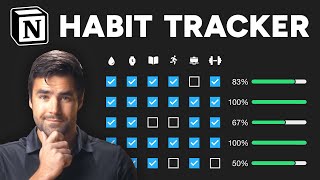
40:10
How to Build a Habit Tracker in Notion fro...
Thomas Frank Explains
103,644 views
![CURSO CANVA COM I.A para iniciantes gratuito 2024 [COMPLETO DO ZERO]](https://img.youtube.com/vi/UvZA5z6tJ-g/mqdefault.jpg)
1:38:50
CURSO CANVA COM I.A para iniciantes gratui...
Rob Boliver - Como usar o CANVA
145,402 views
![Notion Tutorial - Full Course for Beginners [2024]](https://img.youtube.com/vi/kOf3QSBV29Y/mqdefault.jpg)
2:16:05
Notion Tutorial - Full Course for Beginner...
Productive Dude
135,582 views

18:46
Mapas Mentais e Fluxogramas no ChatGPT (RE...
Tiago Lemos
83,745 views

29:44
ORGANIZANDO FINANÇAS NO NOTION - Tutorial ...
João Torres
18,287 views

2:23:41
99 Must-Know Notion Tips in 2024!
Matthias Frank
112,779 views